Como usar o Spring Data com o Azure Cosmos DB para Apache Cassandra
Este artigo demonstra a criação de um aplicativo de exemplo que usa Spring Data para armazenar e recuperar informações usando Azure Cosmos DB para Apache Cassandra.
Pré-requisitos
Uma assinatura do Azure - crie uma gratuitamente.
Java Development Kit (JDK), versão 8 ou superior.
Criar uma conta do Azure Cosmos DB
O procedimento a seguir cria e configura uma conta do Azure Cosmos DB no portal do Azure.
Criar uma conta do Azure Cosmos DB usando o portal do Azure
Observação
Você pode ler informações mais detalhadas sobre a criação de contas na documentação do Azure Cosmos DB .
Navegue até o portal do Azure em https://portal.azure.com/ e entre.
Selecione Criar um recurso, depois Começare, em seguida, selecione Azure Cosmos DB.
Na opção Selecionar API no ecrã, selecione Cassandra.
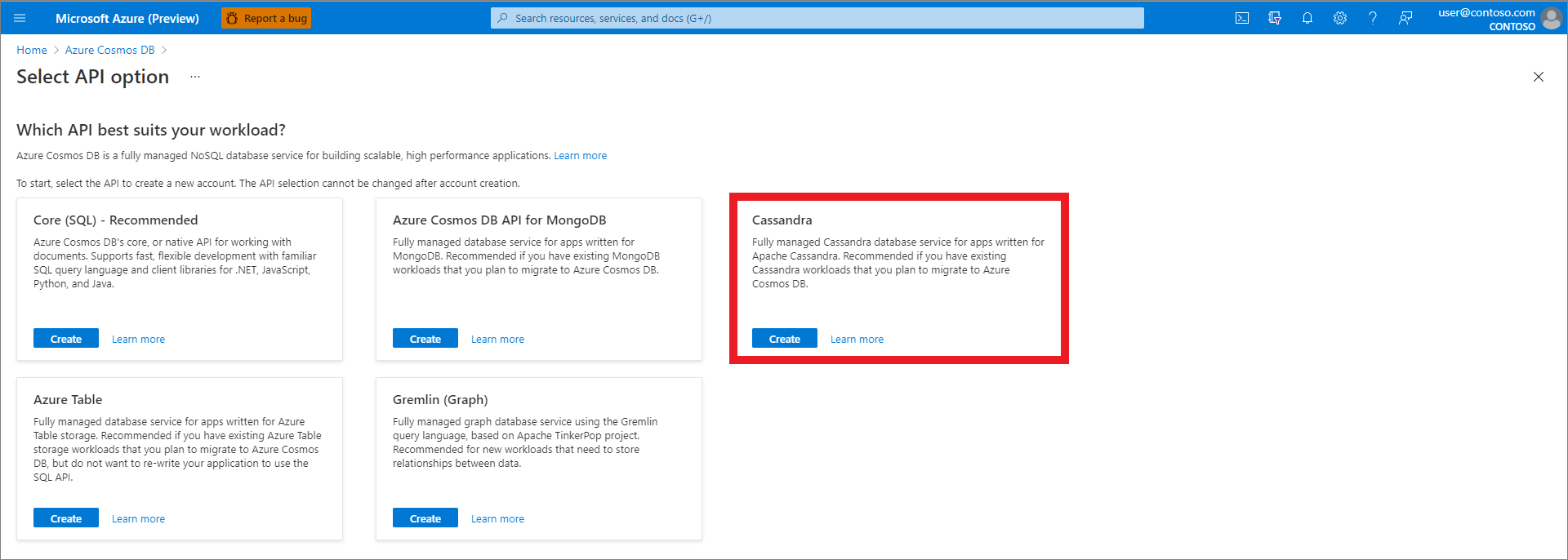
Especifique as seguintes informações:
- Subscrição: especifique a sua subscrição do Azure a utilizar.
- Grupo de recursos: especifique se deseja criar um novo grupo de recursos ou escolher um grupo de recursos existente.
- Nome da conta: Escolha um nome exclusivo para sua conta do Azure Cosmos DB; Este nome será usado para criar um nome de domínio totalmente qualificado, como wingtiptoyscassandra.documents.azure.com.
- API: Especifique Cassandra para este tutorial.
- Localização: Especifique a região geográfica mais próxima para o seu banco de dados.
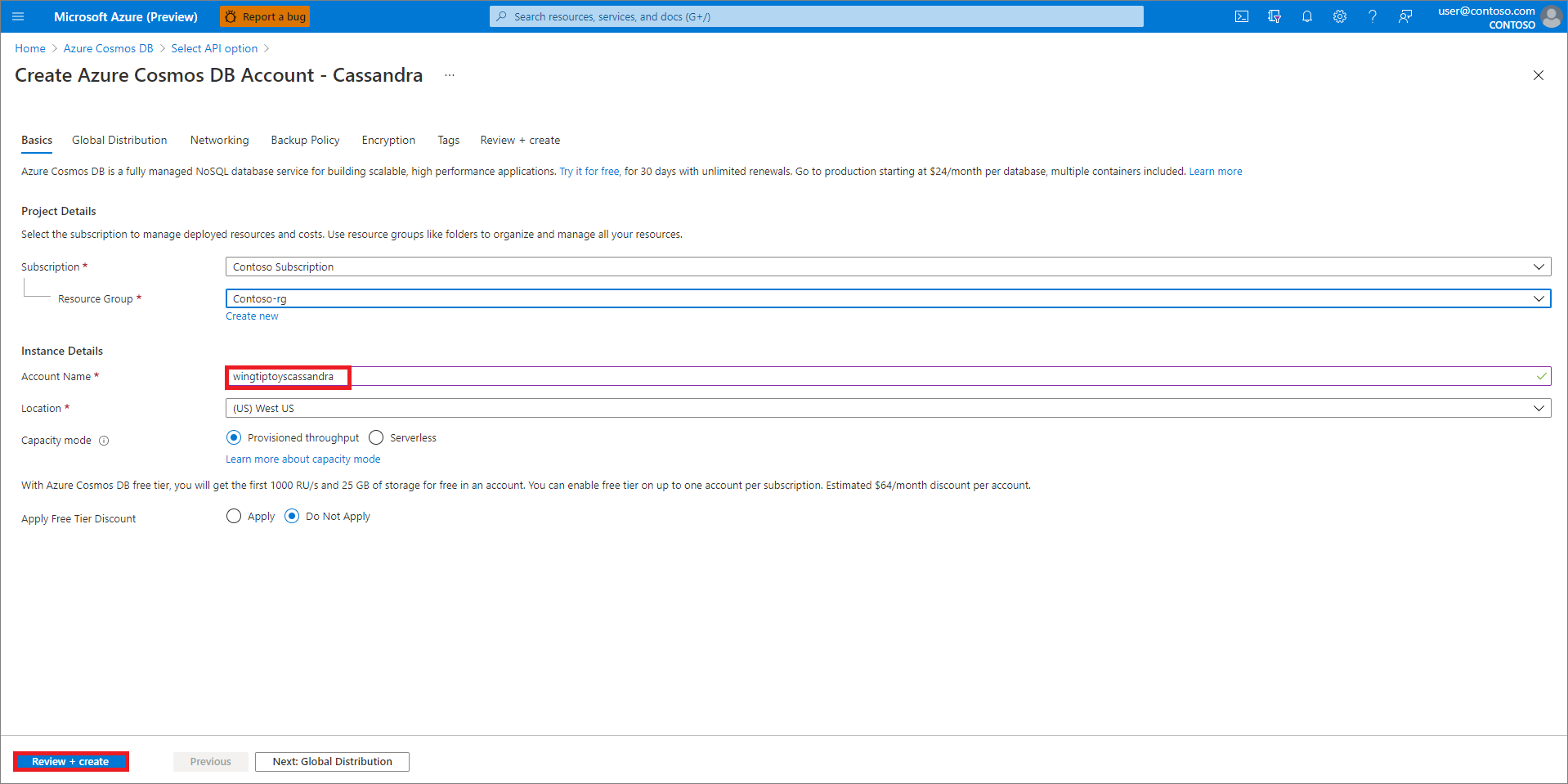
Quando tiver introduzido todas as informações acima, clique em Rever + criar.
Se tudo estiver correto na página de revisão, clique em Criar.
Leva alguns minutos para implantar o banco de dados.
Adicionar um espaço de chave à sua conta do Azure Cosmos DB
Navegue até o portal do Azure em https://portal.azure.com/ e entre.
Selecione Todos os Recursose, em seguida, selecione a conta do Azure Cosmos DB que criou.
Selecione Data Explorer, selecione a seta para baixo e selecione New Keyspace. Introduza um identificador exclusivo para o ID do Keyspacee, em seguida, selecione OK.
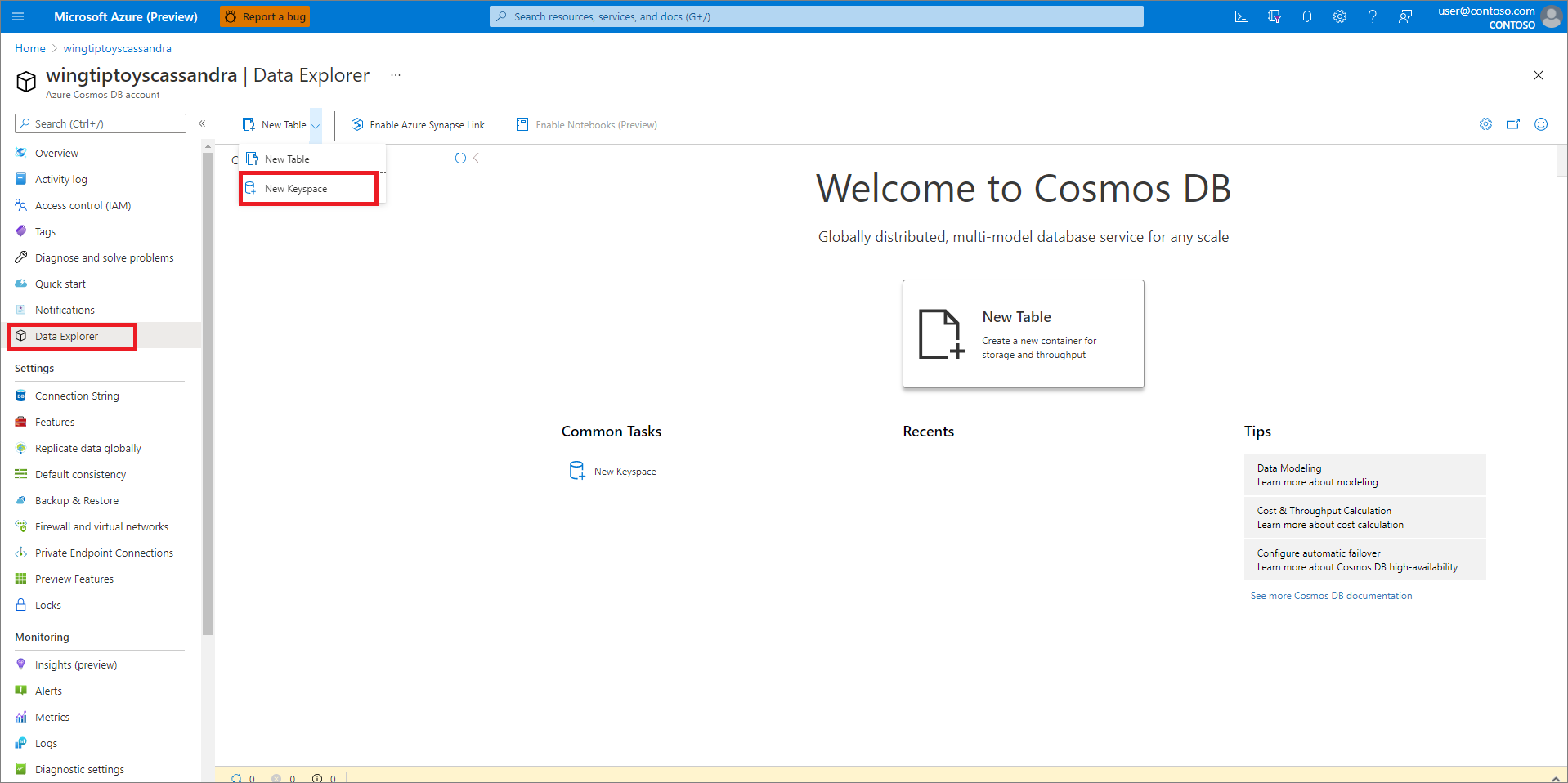
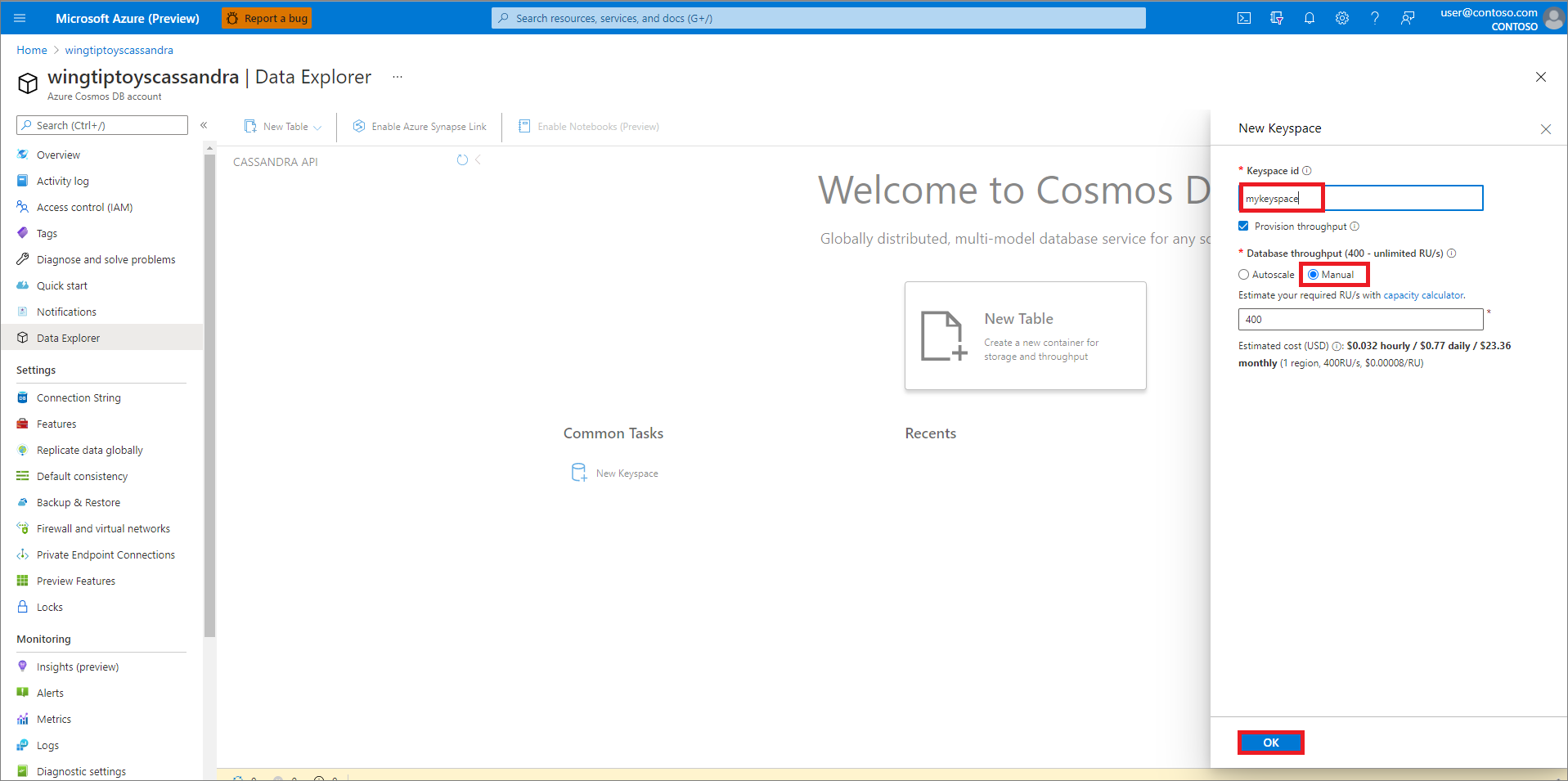
Recuperar as configurações de conexão para sua conta do Azure Cosmos DB
Navegue até o portal do Azure em https://portal.azure.com/ e entre.
Selecione Todos os Recursose, em seguida, selecione a conta do Azure Cosmos DB que criou.
Selecione Cadeias de conexãoe copie os valores para os campos Ponto de Contato , Porta, Nome de usuário e de Senha Primária; Você usará esses valores para configurar seu aplicativo mais tarde.
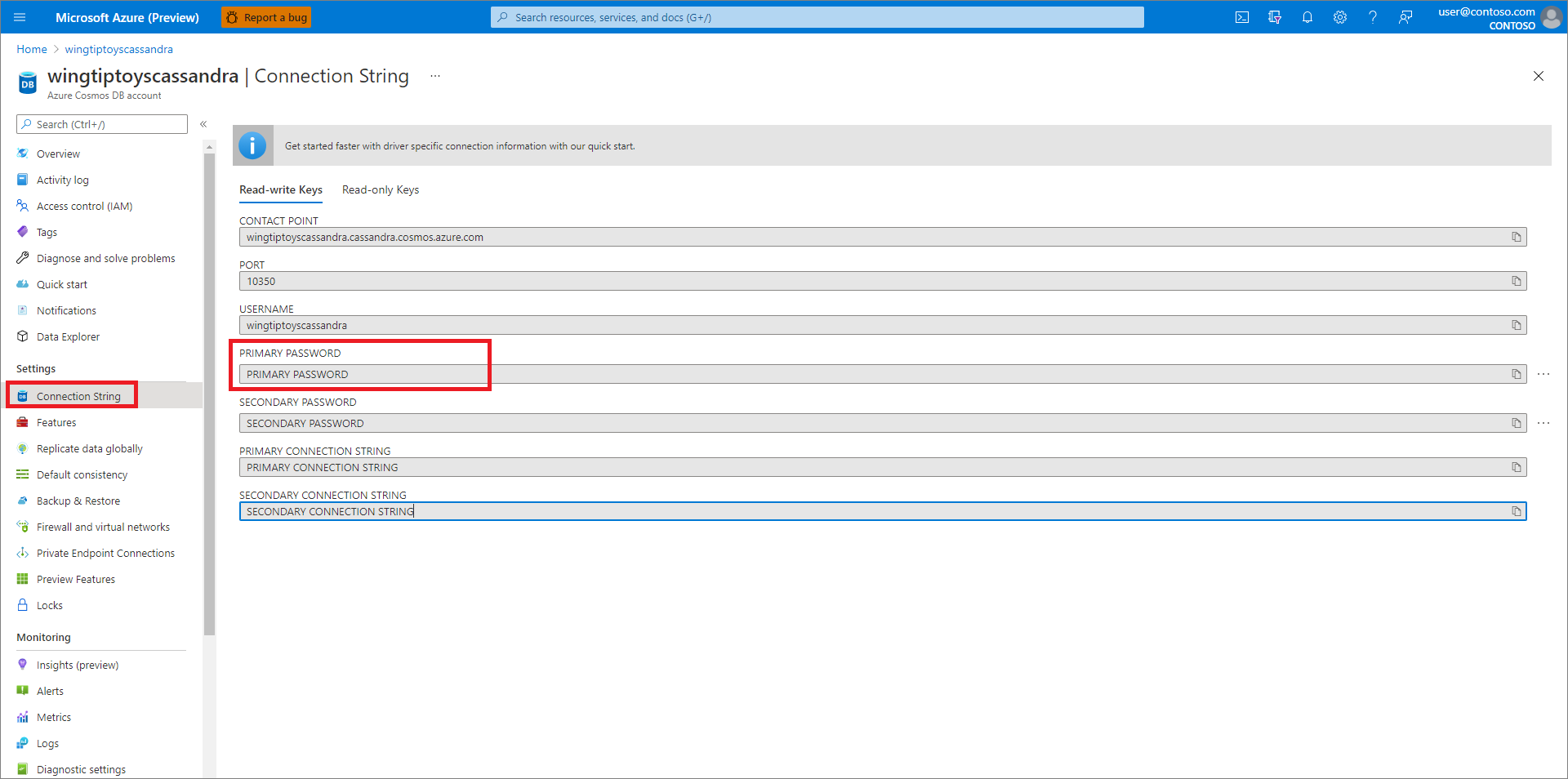
Configurar o aplicativo de exemplo
O procedimento a seguir configura o aplicativo de teste.
Abra um shell de comando e clone o projeto de exemplo usando um comando git como o exemplo a seguir:
git clone https://github.com/Azure-Samples/spring-data-cassandra-on-azure.gitLocalize o ficheiro
application.properties no diretório recursosdo projeto de exemplo ou crie o ficheiro, caso ainda não exista. Abra o arquivo de application.properties
em um editor de texto, adicione ou configure as seguintes linhas no arquivo e substitua os valores de exemplo pelos valores apropriados anteriores: spring.data.cassandra.contact-points=wingtiptoyscassandra.cassandra.cosmos.azure.com spring.data.cassandra.port=10350 spring.data.cassandra.username=wingtiptoyscassandra spring.data.cassandra.password=********Onde:
Parâmetro Descrição spring.data.cassandra.contact-pointsEspecifica o Ponto de Contato mencionado anteriormente neste artigo. spring.data.cassandra.portEspecifica a Porta referida anteriormente neste artigo. spring.data.cassandra.usernameEspecifica o teu Nome de utilizador mencionado anteriormente neste artigo. spring.data.cassandra.passwordEspecifica a sua Senha Principal mencionada anteriormente neste artigo. Salve e feche o ficheiro application.properties.
Empacotar e testar o aplicativo de exemplo
Navegue até o diretório que contém o arquivo pom.xml para criar e testar o aplicativo.
Crie o aplicativo de exemplo com o Maven; Por exemplo:
mvn clean packageInicie o aplicativo de exemplo; Por exemplo:
java -jar target/spring-data-cassandra-on-azure-0.1.0-SNAPSHOT.jarCrie novos registros usando
curla partir de um prompt de comando, como os seguintes exemplos:curl -s -d "{\"name\":\"dog\",\"species\":\"canine\"}" -H "Content-Type: application/json" -X POST http://localhost:8080/pets curl -s -d "{\"name\":\"cat\",\"species\":\"feline\"}" -H "Content-Type: application/json" -X POST http://localhost:8080/petsSeu aplicativo deve retornar valores como o exemplo a seguir:
Added Pet{id=60fa8cb0-0423-11e9-9a70-39311962166b, name='dog', species='canine'}. Added Pet{id=72c1c9e0-0423-11e9-9a70-39311962166b, name='cat', species='feline'}.Recupere todos os registos existentes a partir de um prompt de comando usando
curl, como nos seguintes exemplos:curl -s http://localhost:8080/petsSeu aplicativo deve retornar valores como os seguintes exemplos:
[{"id":"60fa8cb0-0423-11e9-9a70-39311962166b","name":"dog","species":"canine"},{"id":"72c1c9e0-0423-11e9-9a70-39311962166b","name":"cat","species":"feline"}]
Resumo
Neste tutorial, você criou um aplicativo Java de exemplo que usa o Spring Data para armazenar e recuperar informações usando o Azure Cosmos DB para Apache Cassandra.
Limpar recursos
Quando já não forem necessários, use o portal Azure para excluir os recursos criados neste artigo para evitar cobranças inesperadas.
Próximos passos
Para saber mais sobre o Spring e o Azure, continue para o centro de documentação do Spring on Azure.
Ver também
Para obter mais informações sobre como usar o Azure com Java, consulte o Azure for Java Developers e o Trabalhando com o Azure DevOps e o Java.